نماذج اللغة الكبيرة (أو Large Language Models) هي نوع من نماذج الذكاء الاصطناعي التي تُدرّب على كمية كبيرة من النصوص لتستطيع بذلك توليد نصوص مشابهة لها، وهنا يأتي ChatGPT وهو نموذج لغة كبير دُرّب على محتوى كبير جدًا من الانترنت، بحيث أصبح لديه اطلاع على الكثير من المعلومات واللغات وأساليب الكتابة، وطوّر باستخدام بعض التقنيات أهمها تقنية التعلم الموجه من قبل البشر RLHF (أو Reinforcement learning from human feedback) ليتّبع في توليده للنصوص اسلوب الحوار بين المستخدم والنموذج، مما يبسط طريقة التعامل معه وتوجيهه لتوليد النصوص التي نحتاحها، وفي هذا المقال سنتعامل مع ذلك النموذج لتوليد نصائح وحكم مفيدة للمستخدم بحسب ما يطلب أو يشعر، وذلك عبر واجهة سطر الأوامر نطورها ضمن بيئة نود (Node.js) حيث يُدخل المستخدم موضوع النصيحة أو الهدف منها ويولد ChatGPT ذلك، وستحتاج لاتباع المقال معرفة بلغة جافاسكربت وبيئة نود ومدير الحزم npm.
إنشاء برنامج سطر أوامر باستخدام npm
كي نتمكن من تنفيذ التطبيق بسهولة من سطر الأوامر كأي برنامج آخر مثبت على الجهاز وبدلًا من تشغيله كل مرة باستخدام نود Node.js والإشارة إلى مسار ملف جافاسكربت الرئيسي للبرنامج يمكننا الاستفادة من ميزة في npm تمكننا من تحديد ملف جافاسكربت من حزمة ما كالمشروع الذي سنطوره ونشره ضمن الجهاز كبرنامج ضمن سطر الأوامر، حيث يُستخدم مدير الحزم npm عادة لتعريف البرامج في نود كحزم يمكن استخدامها ضمن المشاريع الأخرى، ولنبدأ أولًا بإنشاء مجلد جديد لملفات المشروع وليكن بالاسم inspire-cli ونعرفه كحزمة نود بتنفيذ الأمر التالي ضمن المجلد:
npm init -y
سينشئ عن تنفيذ ذلك الأمر ملف تعريف الحزمة package.json ضمن المجلد، وباستخدام الخيار y- ستُملئ القيم الافتراضية ضمنه دون الحاجة لإدخالها يدويًا، والآن نُنشئ ملف البرنامج الرئيسي index.js والذي سيحتوي شيفرة البرنامج، ولتعريفه كبرنامج سطر أوامر يمكن بداخل ملف تعريف الحزمة package.json وضمن المفتاح bin تعريف كائن مفاتيحه هي أسماء برامج سطر الأوامر التي توفرها هذه الحزمة، وقيمها هي مسار الملفات التي ستُنفذ باستخدام نود عند تنفيذ البرنامج، لتطبيقنا سنعرف برنامج بالاسم ألهمني ومسار ملف البرنامج له هو الملف الرئيسي index.js كالتالي:
"bin": { "ألهمني": "index.js" }
وضمن ملف جافاسكربت الرئيسي لذلك البرنامج index.js نضيف السطر التالي لاختبار نجاح التنفيذ، ونلاحظ سطر البداية وهو سطر يدل مدير الحزم npm على الطريقة الصحيحة لإنشاء الملف التنفيذي لبرنامج سطر الأوامر المقابل لهذا الملف لتحديد بيئة تشغيله وهي نود:
#!/usr/bin/env node console.log('مرحبًا')
وبذلك يمكن لأي مستخدم بعد تثبيت هذا المشروع كحزمة على جهازه تنفيذ الأمر باستخدام اسم البرنامج المُعرف ضمن الكائن bin ليُنفذ البرنامج index.js في بيئة نود ويظهر له النتيجة، ولاختباره أثناء التطوير يمكن الاستفادة من أمر الربط link من مدير الحزم npm والذي يربط الحزمة ضمن البيئة العامة للجهاز لنتمكن من استخدامها من أي مكان، لذا ننفذ الأمر التالي ضمن مجلد المشروع:
npm link .
تدل النقطة على المشروع الذي نرغب بربطه وتعني المشروع في المسار الحالي، وبعد تنفيذ هذا الأمر أصبح الوصول لبرنامج سطر الأوامر ممكنًا من أي مكان لنختبر ذلك بتنفيذ الأمر التالي ضمن أي طرفية terminal لنلاحظ خرج البرنامج كالتالي:
أصبح برنامج سطر الأوامر جاهزًا وسنبدأ في الفقرة التالية بتطويره ليستقبل الدخل من المستخدم عبر معاملات سطر الأوامر المُمررة له.
استقبال الدخل من المستخدم
نحتاج أن يدخل المستخدم موضوع النصيحة أو الحكمة التي يرغب بها، ويمكن استقبال ذلك عبر معاملات سطر الأوامر التي يمررها المستخدم عند تنفيذ البرنامج، ويمكن الوصول إليها في نود عبر المتغير العام process.argv وهو مصفوفة من القيم أول قيمة منه هي مسار البرنامج التنفيذي لبيئة نود التي ستُنفذ البرنامج، والقيمة الثانية هي مسار ملف البرنامج الحالي الذي سيُنفذ، والقيم الباقية هي ما تُهمنا وهي جميع المعاملات المُمررة للبرنامج من قبل المستخدم عند تنفيذه، حيث سنجمعها معًا لنكون منها الجملة التي أدخلها المستخدم لتحضيرها قبل إرسالها، لذا نعدل ملف البرنامج index.js ليصبح كالتالي:
#!/usr/bin/env node const args = process.argv.slice(2) const input = args.join(' ')
حيث باستخدام التابع slice على مصفوفة المعاملات المُمررة للبرنامج يمكننا تجاهل أول عنصرين منها واستخراج المعاملات المُمررة فقط، وباستخدام التابع join نجمع تلك الكلمات ونفصل بينها بفراغات لتكون قيمة الثابت input هي جملة الدخل من المستخدم، وفي الفقرة التالية سنُرسل تلك الجملة إلى نموذج ChatGPT لتوليد النصيحة المطلوبة.
إرسال الدخل إلى ChatGPT وتوليد النصيحة
لنتمكن من التعامل مع نموذج ChatGPT عبر الواجهة البرمجية API له يجب إنشاء حساب جديد ضمن المنصة المالكة له OpenAI وإعداد الحساب كحساب مدفوع وإدخال وسيلة الدفع، بعد ذلك يمكن توليد مفتاح للتعامل مع الواجهة البرمجية نتأكد من نسخه والاحتفاظ به، وننفذ الأمر التالي مع تبديل قيمة المفتاح لتخزينه ضمن متغيرات البيئة لجلبه ضمن البرنامج لاحقًا:
set OPENAI_API_KEY=<قيمة المفتاح>
وضمن نظام ماك أو لينكس يمكن تنفيذ الأمر التالي:
export OPENAI_API_KEY=<قيمة المفتاح>
وبذلك عند تنفيذ البرنامج من نفس هذه الطرفية سيتمكن البرنامج من الوصول لقيمة ذلك المفتاح دون الحاجة لكتابته ضمن الشيفرة المصدرية، والآن لنرسل دخل المستخدم ونطلب من نموذج ChatGPT الرد المناسب ويمكن ذلك بحسب التوثيق الرسمي لواجهة النموذج البرمجية بإرسال طلب HTTP من نوع POST إلى مسار الواجهة البرمجية https://api.openai.com/v1/chat/completions ونضع مفتاح الواجهة ضمن الترويسة Authorization وقيمتها الكلمة Bearer ثم مسافة ثم قيمة المفتاح، وضمن جسم الطلب نحدد كقيمة للمفتاح model اسم النموذج الذي نرغب بالتعامل معه وهو gpt-3.5-turbo وهو الاسم التقني لنموذج ChatGPT بالإصدار الثالث، ونضيف كقيمة للمفتاح messages مصفوفة من الكائنات المُعبرة عن الرسائل المُرسلة للنموذج نرسل ضمنها رسالة المستخدم وهو الدخل المُمرر للبرنامج، ويمكننا توجيه النموذج لشكل الخرج الذي نريده عبر تشكيل رسالة المستخدم لتصبح بالشكل التالي:
const message = `ألهمني بعبارة مختصرة عن الموضوع التالي: ${input}`
وبذلك نرشد النموذج داخل البرنامج لطبيعة الرد الذي نريده منه دون أن يحتاج المستخدم سوى لإدخال الموضوع الذي يريده للبرنامج، وباستخدام fetch يمكننا إرسال طلب HTTP للواجهة البرمجية للنموذج كالتالي:
fetch('https://api.openai.com/v1/chat/completions', { method: 'POST', headers: { 'Content-Type': 'application/json', 'Authorization': `Bearer ${proccess.env.OPENAI_API_KEY}`, }, body: JSON.stringify({ "model": "gpt-3.5-turbo", "messages": [{ "role": "user", "content": message }] }), })
حيث يعيد التابع fetch وعدًا (أو Promise) يمكننا استخدام التابع then للحصول على الرد، ونحول الرد القادم إلى صيغة json ثم نستخرج منها محتوى جواب النموذج على الرسالة المرسلة من قبل المستخدم وهي ضمن القيمة json.choices[0].message.content من رد json المرسل ونعرضها له على الشاشة كالتالي:
fetch(...) .then(r => r.json()) .then(json => json.choices[0].message.content) .then(gpt_response => console.log(gpt_response))
وبذلك يصبح البرنامج جاهزًا لنختبره في الفقرة التالية لتوليد بعض النصائح المفيدة.
اختبار البرنامج
ضمن سطر الأوامر وبما أننا عرفنا اسم البرنامج بالاسم ألهمني يصبح تنفيذ البرنامج أشبه بكتابة جملة معبرة باللغة العربية، وفي كل مرة سيُولد النموذج نصيحة مختلفة بحسب الموضوع المحدد، فمثلًا لنرى ما لديه من نصائح حول النجاح بتنفيذ الأمر ألهمني عن النجاح:
النجاح هو النتيجة الإيجابية للجهود المستمرة والتفاني في العمل لتحقيق الأهداف.
لنرى ما سينصح به شخص يشعر بالتعب بتنفيذ الأمر ألهمني أشعر بالتعب:
استرح قليلاً، واشرب ماء بكميات كافية، ومارس التمارين الرياضية بانتظام.
نصيحة تقليدية لكن يجب الاهتمام بها، وعند تنفيذ نفس الأمر مرة أخرى حصلنا على نصيحة مختلفة:
لا تستسلم للتعب، النجاح يتطلب الجهد والإصرار.
لاحظ سهولة التعامل مع هذه النماذج باستخدام اللغة الطبيعية، مما يفتح الاحتمالات الواسعة لتطوير العديد من التطبيقات المفيدة والأفكار الرائعة التي تضيف للمستخدم قيمة مفيدة أو توفر الوقت والجهد في بعض الأحيان، حيث يمكن التطوير على التطبيق الذي طورناه في هذا المقال بالتعديل على التعليمة المرسلة للنموذج لتغيير النتيجة التي يولدها أو اللهجة التي يتكلم بها أو حتى أن يرد بلغة مختلفة أو أي أفكار أخرى تخطر في ذهنك يمكنك مشاركتها في التعليقات ومشاركة النتائج التي حصلت عليها بعد تجربتك تطبيقها.


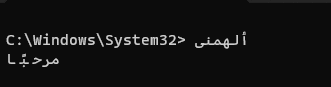




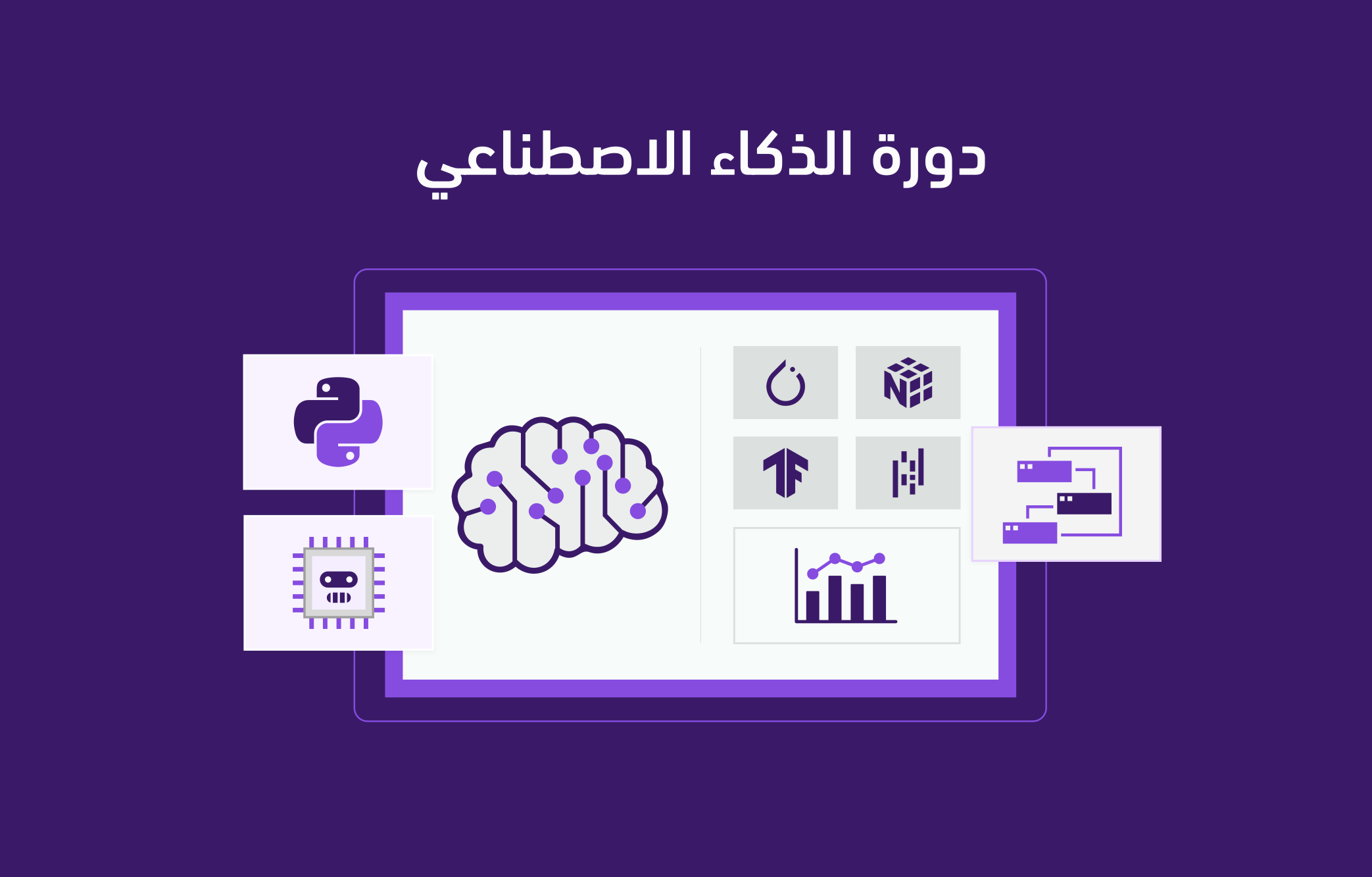












أفضل التعليقات
انضم إلى النقاش
يمكنك أن تنشر الآن وتسجل لاحقًا. إذا كان لديك حساب، فسجل الدخول الآن لتنشر باسم حسابك.